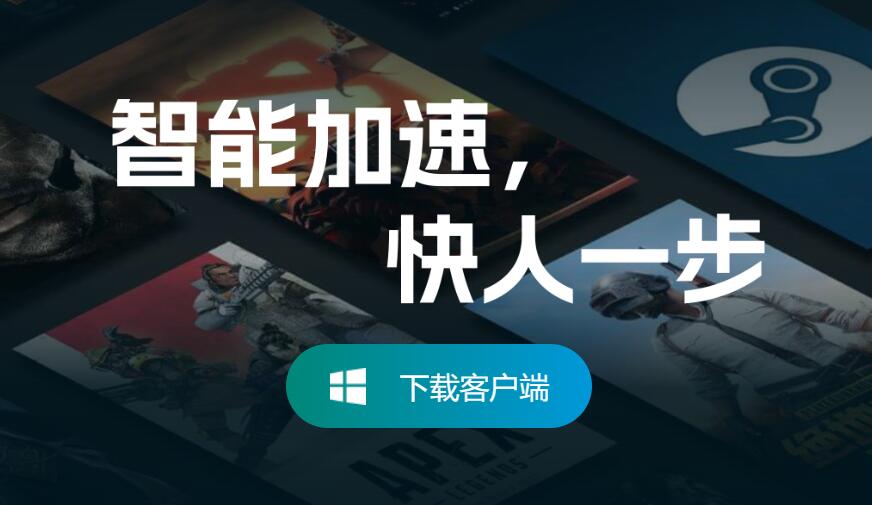Word文档没满一行就自动换行怎么办?word自由设置自动换行长度的方法
- 编辑:飞飞系统
- 时间:2020-04-24
Word文档没满一行就自动换行怎么办?word文档是一款非常不错的文字编辑软件,用途广泛,但是近期有用户遇到了比较烦恼的问题,就是在使用word文档打字的时候,一行没有打满字就自动换一行了,针对这一问题该如何解决呢?本文中飞飞系统小编给大家分享介绍下word自由设置自动换行长度的方法的操作方法,希望可以帮到大家~
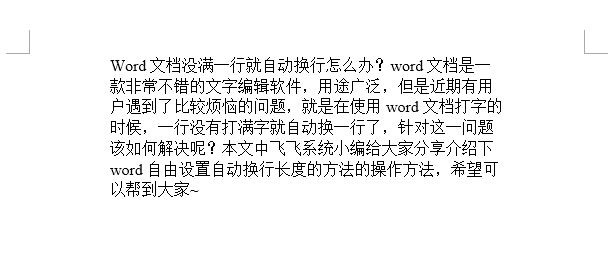
1、点击上方工具栏的百【页面布局】。
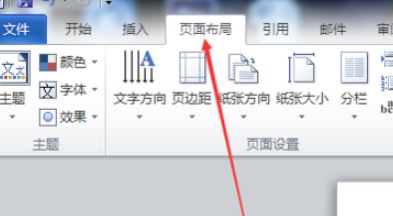
2、将里面的【缩进】还原为0字符度即可。版
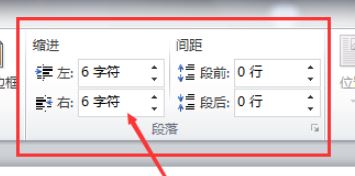
3、再点击段落的右下角的下拉按钮。
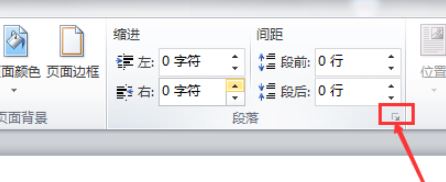
4、打开段落后,将对齐方式设为【两端对齐】,【0字符】,【0间距】。这样就解决了权WPS里的word一行没写完就自动换行了的问题了。
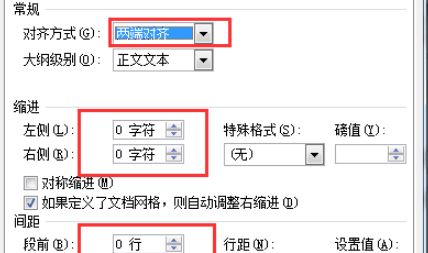
大家完全可以按照自己的喜好进行设置一行字符的长度,输入-的话就会超出默认的范围,如图:

以上便是飞飞给大家带来的word自由设置自动换行长度的方法~
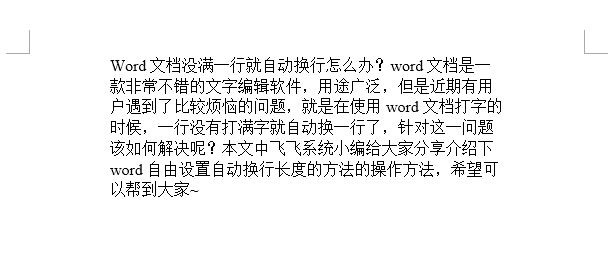
word自由设置自动换行长度的方法
1、点击上方工具栏的百【页面布局】。
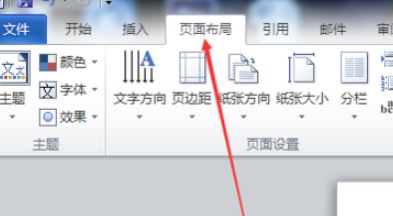
2、将里面的【缩进】还原为0字符度即可。版
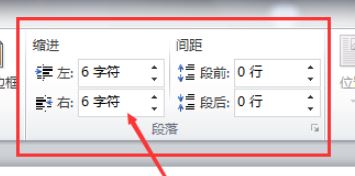
3、再点击段落的右下角的下拉按钮。
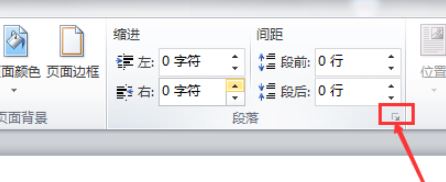
4、打开段落后,将对齐方式设为【两端对齐】,【0字符】,【0间距】。这样就解决了权WPS里的word一行没写完就自动换行了的问题了。
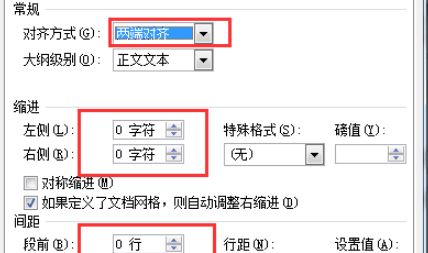
大家完全可以按照自己的喜好进行设置一行字符的长度,输入-的话就会超出默认的范围,如图:

以上便是飞飞给大家带来的word自由设置自动换行长度的方法~